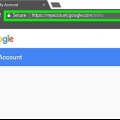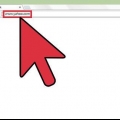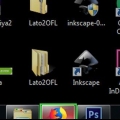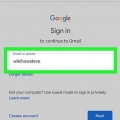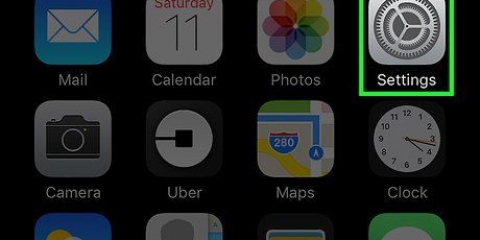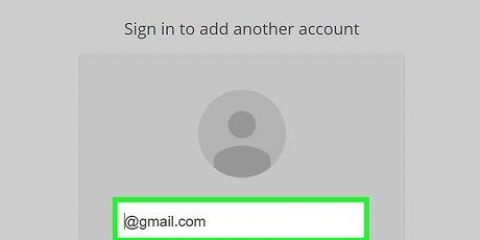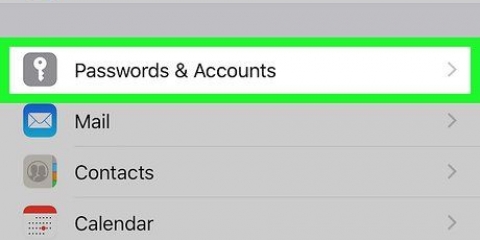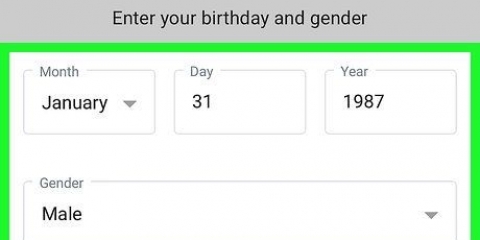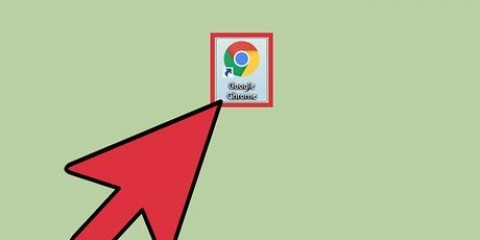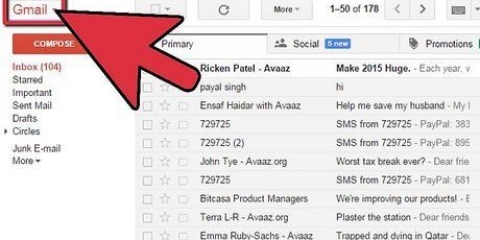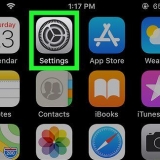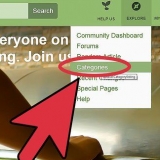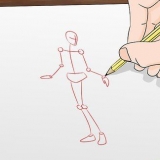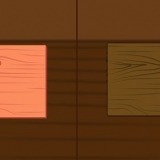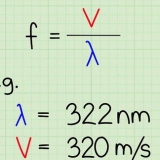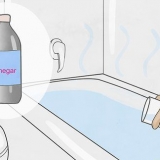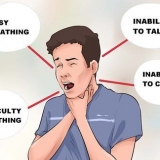Aggiungi un account al tuo gmail
Ci sono molti vantaggi nell`aggiungere un nuovo account al tuo Gmail. Uno di questi è la comodità. Ad esempio, se hai account separati per lavoro e tempo libero, puoi combinarli. Ciò significa che puoi quindi visualizzare il tuo account di lavoro senza dover accedere durante le vacanze o i giorni di riposo. Aggiungere un account al tuo Gmail è molto ergonomico e facile da fare. Inoltre, il passaggio da un account all`altro ti farà risparmiare molta frustrazione.
Passi

1. Accedi a Gmail. Basta aprire un browser sul tuo computer e andare su www.gmail.it per visitare il sito Web di Gmail. Accedi al tuo account con la tua email di lavoro o tempo libero e la rispettiva password da portare alla tua casella di posta su Gmail.

2. Vai alle impostazioni`. Una volta nella posta in arrivo di Gmail, cerca l`icona a forma di ingranaggio sul lato destro dello schermo e fai clic su di essa. Quando viene visualizzato il menu a discesa, seleziona "Impostazioni" dall`elenco delle opzioni per continuare.

3. Inserisci di nuovo la tua password. Questo doppio controllo è una misura di sicurezza per il tuo account per assicurarti che sia tu ad apportare queste modifiche. Inserisci la tua password quando richiesto e fai clic su "Accedi" per continuare.

4. Vai a `Account e importa.` Dopo aver effettuato nuovamente l`accesso, non sarai più nella pagina Impostazioni precedente. Tuttavia, nella parte superiore di questa nuova pagina vedrai diverse categorie di impostazioni. Fai clic su "Account e importazione" (la quarta opzione) per aprire nuove impostazioni.

5. Passa attraverso le impostazioni. Una volta caricato il nuovo elenco di impostazioni, dovresti cercare a metà pagina per l`impostazione chiamata "Consenti l`accesso al tuo account.` È seguito dal collegamento "Aggiungi un altro account", su cui devi fare clic.

6. Aggiungi un nuovo account. La nuova schermata che appare come risultato del passaggio precedente chiederà quale indirizzo email desideri aggiungere a questo particolare account. Basta fare clic sul campo e digitare l`indirizzo e-mail dell`altro account. Dopo averlo fatto, devi fare clic sulla scheda "Passaggio successivo".

7. Ricontrolla l`indirizzo email che hai inserito. Dopo aver appena fatto clic su "Passaggio successivo", verrà posta la seguente domanda nella parte superiore della finestra successiva: "Sei sicuro?` Questo è semplicemente per assicurarti di controllare che le informazioni inserite siano corrette. Assicurati che tutto sia corretto prima di fare clic su "Invia email per concedere l`accesso", altrimenti potresti concedere l`accesso a qualcun altro.

8. Conferma l`aggiunta. Dopo aver aggiunto il tuo account per il tempo libero al tuo account di lavoro (o viceversa), non devi fare altro che confermare l`aggiunta accedendo all`altro tuo account Gmail (quello che hai aggiunto). Una volta fatto, controlla la tua casella di posta per un`e-mail contenente un collegamento per confermare la tua nuova aggiunta. Clicca su quel link e il gioco è fatto.
Articoli sull'argomento "Aggiungi un account al tuo gmail"
Condividi sui social network:
Simile
Popolare